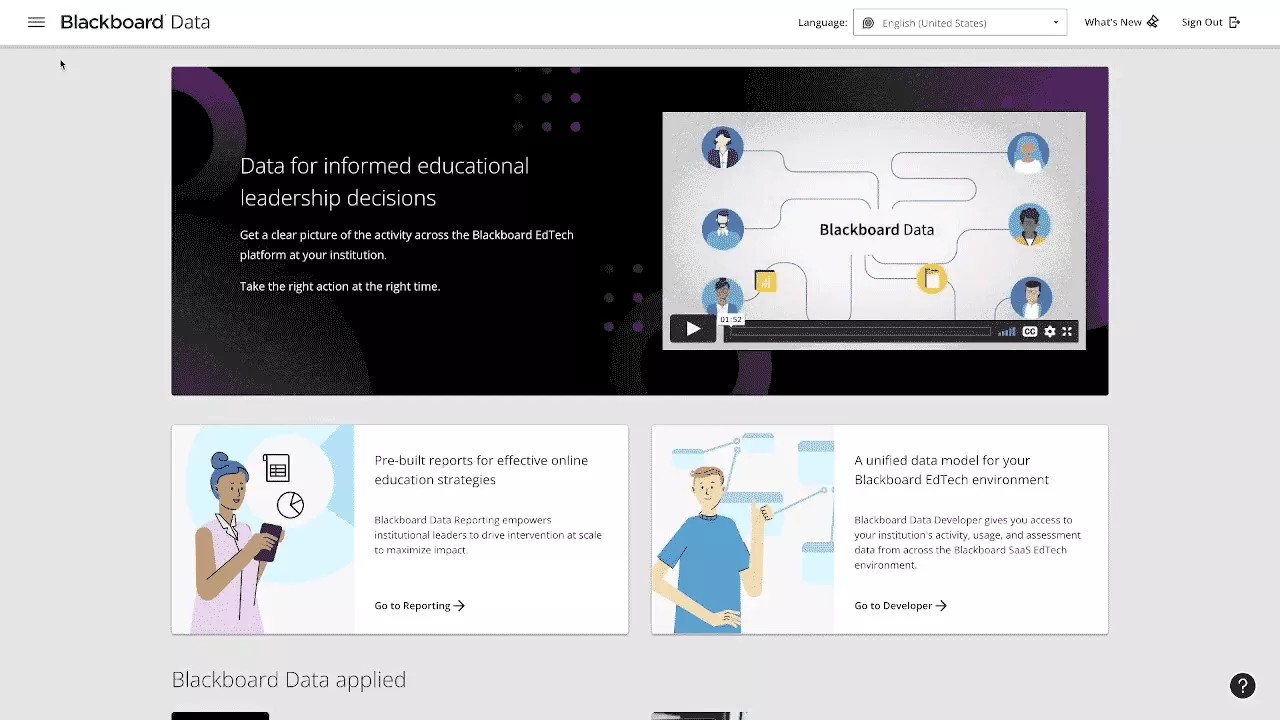Accéder aux rapports
-
Accédez à data.blackboard.com.
-
Connectez-vous avec votre compte d'établissement ou Blackboard Data.
-
Sélectionnez le menu en haut à gauche.
-
Dans le panneau de navigation de la barre latérale gauche, sélectionnez le domaine auquel vous souhaitez accéder pour le rapport.
-
Chaque domaine comprend une liste des rapports disponibles et une description des questions auxquelles chaque rapport répond.
-
Sélectionnez un rapport pour y accéder.
Les rapports peuvent comporter plusieurs onglets d'informations. Parcourez-les pour accéder à toutes les données disponibles.
Réinitialiser un mot de passe Blackboard Data
La méthode suivante vous permet de réinitialiser votre mot de passe si vous disposez d'un compte Blackboard Data. Si vous utilisez votre compte d'établissement pour vous connecter, vous devrez contacter votre administrateur système.
-
Accédez à data.blackboard.com et sélectionnez Se connecter > Se connecter avec un compte Blackboard Data.
-
Autrement, accédez à votre compte de lecteur Snowflake et sélectionnez le bouton Se connecter à l'aide de l'Auth0.
-
Sélectionnez votre région d'hébergement SaaS.
-
Depuis la fenêtre modale de connexion à votre compte Blackboard Data, sélectionnez Mot de passe oublié ?
-
Spécifiez l'e-mail du compte utilisateur Blackboard Data déjà mis en service dans le champ e-mail.
-
Sélectionnez ENVOYER UN E-MAIL.
-
Un message de confirmation apparaît sur la page.
-
Vous devriez recevoir un e-mail de Blackboard Data dans votre boîte de réception. Remarque : si vous ne trouvez pas l'e-mail dans votre boîte de réception, vérifiez votre dossier de courriers indésirables (spams).
-
Dans l'e-mail, sélectionnez CONFIRMER. Vous serez redirigé vers la page Changer de mot de passe.
-
À partir de la page Changer de mot de passe, définissez votre nouveau mot de passe. Une fois que vous avez entré et validé votre nouveau mot de passe, un message confirme que le mot de passe a été modifié.
-
Revenez à votre compte de lecteur Snowflake ou connectez-vous à data.blackboard.com.
Votre compte doit avoir déjà être créé et activé par Blackboard Provisioning pour que ce processus fonctionne.
Paramètres de langue
Sélectionner votre langue préférée
Vous pouvez sélectionner la langue que vous préférez utiliser dans le pack langue disponible :
-
Sélectionnez le menu déroulant Choix de la langue.
-
Dans la liste déroulante des langues disponibles, sélectionnez votre langue préférée.
Certaines périodes de cours ne sont actuellement pas localisées et resteront en anglais une fois que vous avez sélectionné une autre langue. Les versions localisées de ces périodes de cours seront rendus disponibles de manière progressive en 2022 et 2023.
Modifier la langue de votre calendrier
Les calendriers de sélection de dates des rapports Blackboard Data s'affichent dans la langue de votre système et peuvent différer de la langue de votre navigateur.
Mettez à jour vos paramètres système pour afficher votre calendrier dans une autre langue :
Configurer des comptes d'établissement
Blackboard s'oriente vers le service d'authentification universelle (UAS) pour tous les produits Blackboard, y compris Blackboard Data.
Actuellement, seul un petit groupe d'établissements sont impliqués dans le pilote UAS. Consultez régulièrement cette page pour obtenir des mises à jour sur le calendrier de disponibilité générale de l'UAS et son impact sur les produits Blackboard Data.
Le service d'authentification universelle ou UAS est la nouvelle fonctionnalité d'authentification unique de Blackboard pour vos produits SaaS Blackboard sous licence. Il s'agit d'un point d'accès unique pour tous vos produits SaaS Blackboard sous licence qui prennent en charge l'UAS. Une fois configuré, vous ne vous connectez qu'une seule fois et vous pouvez accéder facilement à vos produits Blackboard à l'aide de leur URL. Aucune connexion supplémentaire n'est requise. Outre cette commodité, l'UAS offre un niveau de sécurité plus élevé comparé aux autres méthodes d'authentification.
Réinitialiser les commandes
-
Dans un onglet de rapport, accédez à la commande que vous souhaitez réinitialiser.
-
Sélectionnez l'icône Plus d'options.
-
Sélectionnez Réinitialiser.
Agrandir l'affichage des données
- Dans un onglet de rapport, sélectionnez la visualisation de données que vous souhaitez agrandir.
- Sélectionnez l'icône d'agrandissement dans le panneau de droite.
- Pour réduire l'affichage, sélectionnez l'icône de réduction dans le panneau de droite.
Exporter au format CSV
-
Dans un onglet de rapport, sélectionnez la visualisation de données que vous souhaitez agrandir.
-
Sélectionnez l'icône Plus d'options dans le panneau de droite.
-
Exporter au format CSV.
Fréquence d'actualisation des données de rapport de Blackboard Data
La nuit, en fonction du fuseau horaire de l'instance Blackboard Learn.
Les rapports Blackboard Data ne fonctionnent pas
Si vous rencontrez des problèmes avec la création de rapports Blackboard Data, voici quelques conseils pour y remédier :
-
Vérifiez votre connexion Internet : si Blackboard ne s'ouvre pas ou ne se charge pas, vérifiez votre connexion réseau. Assurez-vous que vous êtes connecté à Internet.
-
Vérifiez l'état de Blackboard : si votre connexion Internet est bonne, vérifiez status.blackboard.com pour voir si Blackboard Data est hors service. S'il est répertorié, il s'agit d'un problème connu et nous travaillons actuellement à sa résolution. Consultez cette page pour obtenir des mises à jour.
-
Contactez le support ou le service d'assistance de votre établissement : si le problème persiste, contactez l'assistance ou le service d'assistance de votre établissement. Si vous ne savez pas comment contacter le service d'aide de votre établissement, vous pouvez rechercher votre université par l'intermédiaire de notre service d'assistance.